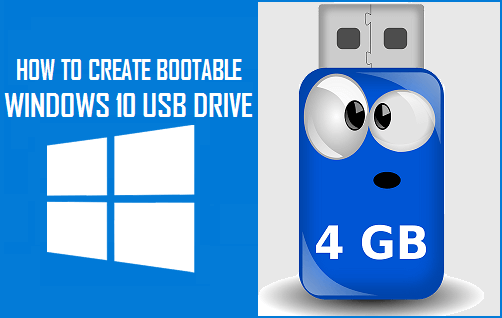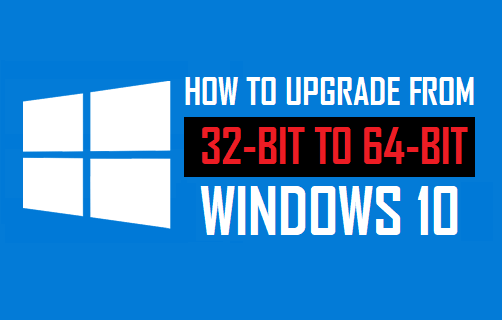En esta guía, encontrará los pasos para descargar el archivo ISO de Windows 10 en su equipo, con y sin la herramienta de creación de medios.
Descargar archivo ISO de Windows 10 (imagen de disco)
Cuando visite el sitio de descargas de Microsoft en un equipo con Windows, verá la opción Descargar la herramienta de creación de Windows Media, que se puede usar para descargar el archivo ISO de Windows 10 en su equipo.
Sin embargo, cuando visite el sitio de descarga desde un Mac, verá la opción de descargar el archivo ISO de Windows 10 directamente en su ordenador.
A continuación encontrará los pasos para descargar el archivo ISO de Windows 10 utilizando la herramienta de creación de Windows Media y también los pasos para descargar el archivo ISO de Windows 10 directamente en su ordenador.
1. Descargar archivo ISO de Windows 10 con Media Creation Tool
Siga los pasos que se indican a continuación para descargar el archivo ISO de Windows 10 en el equipo con la herramienta de creación de Windows Media.
1. Abra cualquier navegador web en su computadora y visite el sitio de descarga ISO de Microsoft.
2. En el sitio de descargas de Microsoft, desplácese hacia abajo y haga clic en el botón Descargar herramienta ahora, que se encuentra en la sección Crear medios de instalación de Windows 10.
3. En la siguiente pantalla, seleccione la ubicación del archivo de la herramienta de creación de medios y haga clic en Guardar.
4. A continuación, ejecute Media Creation Tool en el equipo haciendo doble clic en el archivo MediaCreationTool.exe descargado.
5. En la siguiente pantalla, haga clic en Aceptar para aceptar los términos y condiciones de Microsoft.
6. Seleccione Crear medios de instalación para otra opción de PC y haga clic en Siguiente.
7. En la siguiente pantalla, Windows debe seleccionar automáticamente el Idioma, la Edición y la Arquitectura que corresponda a su equipo. Haga clic en Siguiente para pasar a la siguiente pantalla.
Nota: Para hacer su propia selección, desmarque Usar las opciones recomendadas para esta PC y podrá seleccionar la versión de 32 bits, la versión de 64 bits o ambas versiones.
8. En la siguiente pantalla, seleccione la opción Archivo ISO y haga clic en Siguiente.
9. Seleccione la ubicación para la descarga de archivos ISO en su ordenador y haga clic en Siguiente.
10. Espere a que el archivo ISO de Windows 10 se descargue en su ordenador
2. Descargar archivo ISO de Windows 10 sin Media Creation Tool
El truco para descargar el archivo ISO de Windows 10 directamente en un ordenador con Windows es hacer creer al sitio de descarga que no está utilizando el sistema operativo Windows.
Esto se puede lograr fácilmente en la mayoría de los navegadores web cambiando el Agente de usuario a uno que no sea de Windows.
1. Abra el navegador Chrome en su ordenador.
2. A continuación, haga clic en el icono del menú de 3 puntos> seleccione Más herramientas y haga clic en Herramientas para desarrolladores.
3. En la pantalla Desarrollador, haga clic en el icono del menú> seleccione Más herramientas y haga clic en Condiciones de red.
4. En la pantalla de condiciones de red, desactive la opción Seleccionar automáticamente y haga clic en la flecha hacia abajo junto a Personalizado.
5. En el menú que aparece, seleccione cualquier agente de usuario que no sea Windows. En este caso, hemos seleccionado Chrome – Mac como Agente de Usuario.
6. Después de seleccionar User Agent, actualice el navegador Chrome y visite el sitio de descargas de Microsoft.
Nota: También puede acceder al sitio de descarga ISO de Microsoft escribiendo Windows ISO File en la barra de búsqueda del navegador Chrome y haciendo clic en el resultado de la búsqueda principal (Download Windows 10 Disc Image (ISO File) – Microsoft)
7. Una vez que esté en el sitio de descargas de Microsoft, seleccione la Edición de Windows que desea descargar y haga clic en Confirmar.
8. A continuación, seleccione Idioma y haga clic en Confirmar.
9. En la siguiente pantalla, seleccione Descarga de 32 bits o Descarga de 64 bits para iniciar la descarga.
Si no está seguro, consulte esta guía: Actualización De 32 bits a 64 bits de Windows 10
10. Cuando se le solicite, elija un destino para la descarga y haga clic en Guardar.
Nota: El agente de usuario del navegador volverá a la normalidad tan pronto como cierres las herramientas de desarrollo de Chrome.
Después de descargar el ISO de Windows 10, puede usarlo para instalar o reinstalar Windows 10 y también para crear un instalador de unidad USB de inicio.